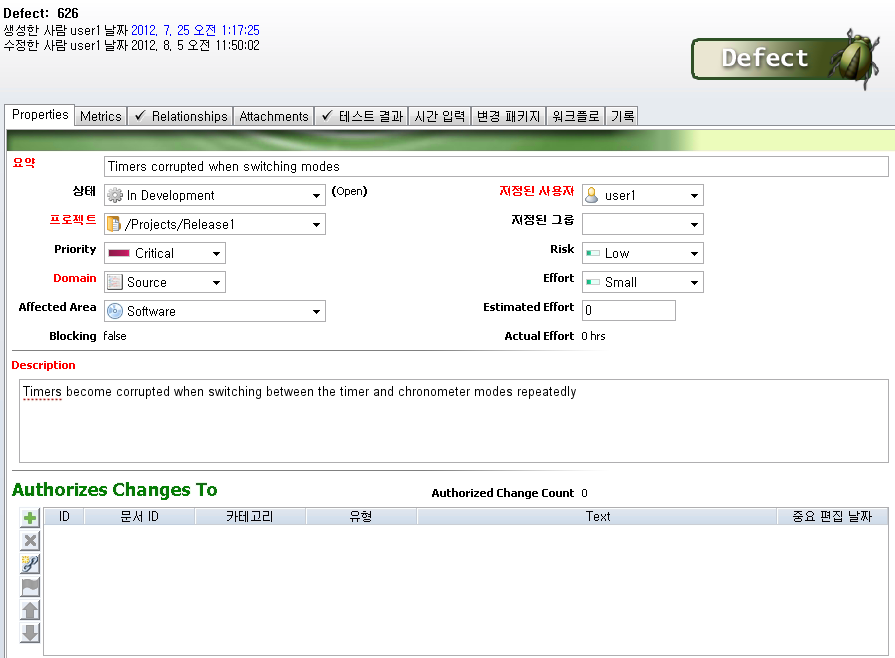
|
CLI EQUIVALENT
|
im viewissue
|
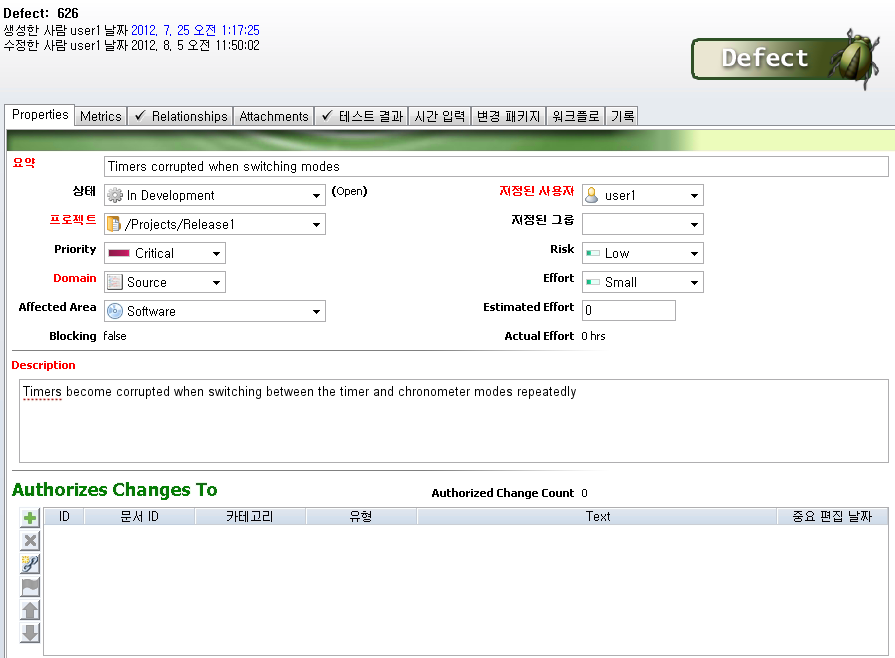
컴포넌트 | 설명 | ||
헤더 | 항목 세부 정보 보기의 맨 위에는 항목에 대한 기본 정보가 표시됩니다. 기본적으로 헤더에는 다음이 표시됩니다. • 항목 유형 • ID • 항목을 생성한 사용자 및 시간 • 항목을 마지막으로 수정한 사용자 및 시간 • 항목의 요약
| ||
문서 버전의 헤더 정보 문서 또는 콘텐츠를 체크 인한 후 항목 버전에서는 헤더에 다음이 표시됩니다. • 라이브 항목을 현재 상태로 여는 항목 ID 하이퍼링크 • 해당 문서 또는 콘텐츠를 체크 인한 사용자에 대한 이메일 하이퍼링크 • 사용자가 문서 또는 콘텐츠를 체크 인한 날짜를 "기준"으로 라이브 항목의 기록 보기를 여는 날짜 하이퍼링크 예를 들어 사양 항목 버전에서는 헤더에 다음이 표시됩니다. Specification: 123-1.0Versioned from 123 by jriley on March 31, 2014 11:14:51 AM 라이브 항목의 경우 기록 탭에 다음이 기록됩니다. • 해당 항목 버전을 여는 항목 ID 하이퍼링크 • 해당 문서 또는 콘텐츠를 체크 인한 사용자에 대한 이메일 하이퍼링크 • 사용자가 문서 또는 콘텐츠를 체크 인한 날짜를 "기준"으로 라이브 항목의 기록 보기를 여는 날짜 하이퍼링크 • 항목 버전의 수정된 필드(개정, 개정 증가 날짜, 주 개정 ID 및 부 개정 ID) 예를 들어 사양 라이브 항목에서는 기록 탭에 다음 정보가 표시됩니다. Versioned to 123-1.0 by jriley on March 31, 2014 11:14:51 AMRevision 1.0Revision Increment Date March 31, 2014 11:14:51 AMMajor Revison ID 1Minor Revision ID 0 | |||
탭 | 기본적으로 탭에서는 예를 들어 필드, 관계 및 첨부 파일 등의 필드 유형별로 항목 데이터가 구성됩니다. 하지만 관리자는 기존 탭을 편집하거나, 해당 조직에 적절한 레이아웃으로 항목 데이터를 구성하는 새 탭을 생성할 수 있습니다. 예를 들어 필드 탭의 이름을 요약으로 바꿀 수 있습니다. 항목에 관계, 첨부 파일, 분기, 레이블, 변경 패키지 또는 시간 입력이 포함되어 있는 경우 각각의 탭에  아이콘이 표시됩니다. 따라서 탭을 클릭하지 않고도 해당 항목에 추가 정보가 포함되어 있음을 확인할 수 있습니다. 아이콘이 표시됩니다. 따라서 탭을 클릭하지 않고도 해당 항목에 추가 정보가 포함되어 있음을 확인할 수 있습니다.특정 정보를 보려면 탭을 클릭합니다. | ||
필드(기본 이름)에서는 예를 들어 요약, 상태, 지정된사용자, 프로젝트, 설명 또는 기타 사용자 정의 필드 정보 등 미리 정의된 필드에 입력된 상태로 항목 데이터가 표시됩니다. | |||
관계(기본 이름)에서는 관련 항목이 표시됩니다. 예를 들어 기능 항목에는 관련 설명서 및 테스트 사례 항목이 있을 수 있습니다. 자세한 내용은 “관련 항목 필드를 사용한 작업”을 참조하십시오. | |||
첨부 파일(기본 이름)에는 첨부된 파일 목록이 해당 이름, 크기, 요약, 날짜 및 사용자 세부 정보와 함께 표시됩니다. 관리자는 첨부 파일이 포함될 수 있는 항목 유형과 특정 상태에 대해 첨부 파일을 추가해야 하는 항목 유형을 정의합니다. 예를 들어 개발자인 경우 기능 항목 유형을 제출 상태로 저장하려면 먼저 설계 문서를 포함해야 할 수 있습니다. 자세한 내용은 “첨부 파일 필드를 사용한 작업”을 참조하십시오. | |||
테스트 결과에는 해당 항목에 대한 모든 테스트 결과가 표시됩니다. 데이터 필터를 사용하여 판정 및 판정 유형별로 테스트 결과를 필터링할 수 있습니다. 테스트 결과는 특정 테스트 세션에 대한 테스트 사례 또는 테스트 단계의 성과를 기록합니다. 테스트 사례, 테스트 세션 및 테스트 단계 항목은 관리자가 정의하는 특수 항목 유형입니다. 테스트 세션 항목의 경우 이 탭에는 해당 세션에 대한 모든 테스트 결과가 표시됩니다. 테스트 사례 항목의 경우 이 탭에는 모든 테스트 세션에서의 해당 테스트 사례에 대한 모든 테스트 결과가 표시됩니다. 관리자가 결정하는 대로 테스트 결과는 다른 항목 유형과도 관련될 수 있습니다. 예를 들어 결함 항목은 실패한 테스트 결과와 관련될 수 있습니다. 테스트 결과는 테스트 관리와 함께 사용하도록 설계되어 있습니다.
| |||
분기에는 이 항목에 대해 생성된 분기의 목록이 표시됩니다. 분기는 항목의 현재 또는 기록 버전으로부터 벗어나 새로운 작업을 시작하는 경우 생성됩니다. | |||
레이블에는 해당 항목에 대해 생성된 모든 레이블이 표시됩니다. 레이블을 사용하면 항목 기록의 한 지점(예: 이전 릴리스, 프로젝트 이정표 또는 문서 베이스라인)과 이름을 연결할 수 있습니다. 레이블을 두 번 클릭하면 해당 항목에 대한 기록 항목 세부 정보가 표시됩니다.
| |||
시간 입력에는 한 명 이상의 사용자가 해당 항목에 대한 작업에 사용한 시간이 표시됩니다. 자세한 내용은 “시간 입력 보기: 시간 입력 관리”를 참조하십시오. | |||
변경 패키지에는 해당 항목에 대한 변경 패키지가 표시됩니다. 변경 패키지 그룹은 해당 항목의 결과로 생성된 Windchill RV&S 멤버로 변경됩니다. 예를 들어 결함의 변경 패키지에는 문제를 수정하기 위해 변경된 파일이 포함될 수 있습니다. 기본적으로 Windchill RV&S에는 Windchill RV&S와 Implementer의 두 가지 변경 패키지 유형이 포함됩니다. 변경 패키지 유형은 변경 패키지 특성 및 변경 패키지 엔트리 특성으로 구성됩니다. 웹 인터페이스에는 Implementer 객체의 수준을 올리는 경우 프로덕션 중인 해당 객체의 상태도 표시됩니다. 자세한 내용은 “항목 변경 패키지를 사용한 작업”을 참조하십시오. | |||
탭(계속) | 워크플로에는 항목 유형에 대한 전체 워크플로, 열어 보지 않은 상태, 열어 본 상태, 현재 상태, 기타 상태 전환 및 단계(사용하도록 설정된 경우)가 범례에 지정된 대로 표시됩니다. 워크플로 패널 보기는 워크플로에서 진행할 수 있는 지점을 파악하는 데 유용합니다. GUI에서는 워크플로 패널을 마우스 오른쪽 버튼으로 클릭하고 메뉴 항목을 선택하여 범례를 설정하거나 해제하고 워크플로를 확대하거나 축소할 수 있습니다. | ||
기록에는 항목에 대해 수행된 각 업데이트의 읽기 전용 레코드가 표시됩니다. 예를 들어 항목 상태를 변경하는 경우 변경 레코드에는 이름, 변경의 날짜 및 시간, 수정된 필드의 이름(상태) 및 해당 필드의 새 값(새 상태)이 포함됩니다. 프로젝트, 우선 순위 또는 지정된 사용자 등의 기타 항목 값은 동일하게 유지되므로 변경 레코드에 포함되지 않습니다. 기록 탭의 항목 변경 내용은 해당 항목에 대해 수행된 작업(예: 수정, 생성, 레이블 지정)을 나타냅니다. 사용자 이름 링크를 선택하면 이메일의 본문에 현재 항목에 대한 링크가 포함되는 네이티브 형식으로 새 이메일 메시지가 열립니다. 해당 항목이 편집된 날짜가 링크로 표시됩니다. 링크를 선택하면 해당 날짜를 기준으로 항목에 대한 항목 세부 정보 보기가 열립니다. 버전이 지정된 테스트 모음 또는 버전이 지정된 테스트 사례가 테스트 세션 항목 유형에 추가된 경우, 기록 탭에 이러한 버전이 지정된 항목의 내부 ID가 표시됩니다. 패널 맨 위에 있는 기록 순서 옵션을 사용하면 변경 내용이 표시되는 순서를 구성할 수 있습니다. 기본적으로 최근 기록을 먼저가 선택됩니다.
FVA 필드의 경우 기록 탭에는 해당 FVA의 지원 필드에 대해 수행한 변경 내용의 세부 정보가 표시됩니다. 계산 또는 FVA 필드에 대해 수행한 변경 내용이 기록에서 필터링되어 표시되지 않는 경우 패널 맨 위에 기록 목록이 필터링됨 메시지가 표시됩니다. 이러한 필드를 필터링하면 Windchill RV&S에서 수행한 변경 내용을 제거하여 기록 탭이 더 유용해집니다. GUI에서 필터링을 설정하거나 해제하려면 > 를 사용합니다. 이러한 필드는 웹 인터페이스에서 항상 필터링됩니다. GUI에서는 최대 100개의 변경 내용이 표시됩니다. 변경 내용이 100개를 초과하는 경우 현재 페이지와 페이지 수가 표시됩니다. 또한 탐색 버튼에 다음, 이전, 첫 번째 및 마지막 페이지가 표시됩니다. GUI에서 성능을 향상하기 위해 기록 탭에는 첨부 파일 이미지가 표시되지 않습니다. 해당 이미지를 표시하려면 파일 이름에 대한 링크를 클릭합니다. | |||
문서 버전의 기록 계산 필드 값 문서 버전 지정이 사용하도록 설정되고 계산 필드가 기록에 저장하도록 구성된 경우 버전 지정된 항목에서 항목 기록을 볼 때 다음 사항에 유의하십시오. • 계산 값이 지금까지 항상 유효한 경우 항목 기록은 유효한 값을 기록합니다. • 계산된 값이 항상 모호했던 경우 항목 기록은 모호한 계산 아이콘(  )을 기록합니다. )을 기록합니다.• 계산 값이 이전에는 유효했고 현재는 모호한 경우 항목 기록은 유효한 값을 기록합니다. | |||
필드 | 필드에서는 사용자가 입력한 대로 또는 관리자가 정의한 규칙에 따라 항목 데이터가 표시됩니다. 예를 들어 요약, 상태, 지정된 사용자, 프로젝트 및 설명 필드에 대한 정보를 정의할 수 있거나, 이러한 필드 중 일부가 상태 전환에 따라 자동으로 채워질 수 있습니다. 관리자는 특정 항목 유형에서 표시되는 필드, 해당 필드를 보고 편집할 수 있는 사용자 및 해당 필드의 이름을 정의합니다. | ||
문서 버전의 필드 문서 버전은 해당 문서의 기록에서 특정 지점의 문서 기록을 나타내지만, 개별 항목 버전의 일부 필드는 필드 정의에 기반하여 계속 업데이트될 수 있습니다. 이는 라이브 필드라고 하며, 라이브 필드 아이콘(  )으로 나타냅니다. )으로 나타냅니다.계산 필드의 경우, 해당 필드가 계산 필드 정의에 기반하여 업데이트되는지 여부를 관리자가 구성할 수 있습니다. 다음 필드는 항상 필드 정의에 기반하여 업데이트됩니다. • 항목이 연결된 선택 목록 필드 • 질의가 연결된 관계 필드 • 단계 필드(참조되는 필드가 필드 정의에 기반하여 업데이트되도록 구성된 경우 아이콘이 표시됨) • 범위 필드 • 필드 값 특성 필드(참조되는 필드가 필드 정의에 기반하여 업데이트되도록 구성된 경우 아이콘이 표시됨. 여기에는 위 필드 모두, 라이브 항목의 필드 또는 지원 관계를 편집할 수 있는 필드가 포함될 수 있음)
문서 버전 지정 및 제약 조건 문서 버전 지정을 사용하도록 설정한 경우, 버전 지정 항목에는 버전 지정 시에는 해당 필드 데이터가 유효했더라도 현재 기존 제약 조건 규칙과 일치하지 않는 필드 데이터가 포함될 수 있습니다. 현재 값이 기존 제약 조건 규칙과 일치하지 않는 경우 제약 조건 규칙은 평가되지 않으며 오류를 발생시키지 않습니다. 제한된 필드에는 모든 가능한 값이 표시됩니다. 들어오는 외부 참조(IER) 정보 이 표에는 해당 항목에 대한 추적 관계 정보가 표시됩니다. 이 섹션은 IER 필드가 표시되도록 구성된 경우 해당 항목에 대해서만 표시됩니다. 라이브 항목의 모든 버전 보기 사용자의 관리자는 버전 필드를 라이브 콘텐츠 항목 또는 문서에 표시되도록 구성할 수 있습니다. 이 필드는 해당 항목의 모든 버전을 표시합니다. 관리자는 이 필드의 이름을 사용자의 Windchill RV&S 구현과 관련된 다른 이름으로 바꿀 수도 있습니다. 이 필드는 콘텐츠 또는 문서의 버전을 열 수 있는 방법을 제공합니다. 이 방법으로 문서 기록에서 해당 버전을 빨리 찾을 수 있습니다. 성능에 미치는 영향을 줄이려면 많은 수의 버전이 포함된 문서의 경우 문서 보기 열에서 이 필드를 표시하도록 구성하지 마십시오. 버전 지정된 콘텐츠에 대한 버전 지정된 문서 모두 보기 사용자의 관리자는 문서에 필드를 콘텐츠(노드) 항목에 표시되도록 구성할 수 있습니다. 이 필드는 노드가 속한 버전 지정된 문서를 모두 표시합니다. 관리자는 이 필드의 이름을 사용자의 Windchill RV&S 구현과 관련된 다른 이름으로 바꿀 수도 있습니다. 문서에 필드는 다음과 같은 이유로 유용합니다. • 이 필드를 사용하여 문서에 포함되지 않은 버전 지정된 콘텐츠를 식별할 수 있습니다. 이러한 콘텐츠를 식별한 후, 추적을 수정하거나 상위 문서에 버전을 지정하기 위한 조치를 취해야 하는지 판단할 수 있습니다. • 버전 지정된 항목 자체에서 이 필드는 해당 노드가 포함된 문서를 액세스하고 열 수 있는 빠른 방법을 제공합니다. 성능에 미치는 영향을 줄이려면 많은 수의 버전이 포함된 문서의 경우 문서 보기 열에서 이 필드를 표시하도록 구성하지 마십시오. 버전 설명 보기 버전 설명 필드는 문서 또는 콘텐츠를 체크 인할 때 입력된 버전 설명이 포함된 로깅 텍스트 필드입니다. 필드를 사용할 때 다음 고려 사항을 참고하십시오. • 값(해당되는 경우)은 버전이 지정된 항목이 생성될 때 이러한 각 항목에 처음 추가됩니다. • 버전이 지정되는 라이브 항목에는 버전 설명 필드가 없습니다. 라이브 항목의 특정 버전에 대한 버전 설명을 보려면, 버전이 지정된 항목을 표시하십시오. 버전이 지정된 항목은 라이브 항목(유형에서 표시되는 경우)의 버전 필드에서 액세스할 수 있습니다. 또한, 레이블 탭의 설명 열의 링크를 클릭하여 버전이 지정된 항목에 액세스할 수 있는 레이블을 사용할 수도 있습니다. |